الجزء 1. كيفية نقل المشتريات من iPhone إلى iTunes من متجر iTunes
على الرغم من أن iTunes لا يمكنه دعم نقل غير المشتريات من iPhone إلى iTunes، إلا أنه يوفر حلاً مناسبًا للمستخدمين لنقل المشتريات من iTunes Store من iPhone إلى iTunes. في بعض الأحيان قد نشتري بعض الموسيقى من خلال iPhone ونريد الاستماع إليها على جهاز الكمبيوتر الخاص بنا أيضًا، ثم سنحتاج إلى نقل المشتريات من iPhone إلى iTunes. في هذا الجزء سوف نشرح الخطوات التفصيلية على النحو التالي.
الخطوة 1. تخويل جهاز الكمبيوتر الخاص بك بنفس معرف Apple.
قبل نقل المشتريات من iPhone إلى iTunes، تحتاج أولاً إلى تخويل الكمبيوتر. للقيام بذلك: افتح تصاريح > > حساب iTunes > تخويل هذا الكمبيوت > انظر مربع حوار وأدخل معرف Apple وكلمة المرور > انقر فوق الزر "تفويض"
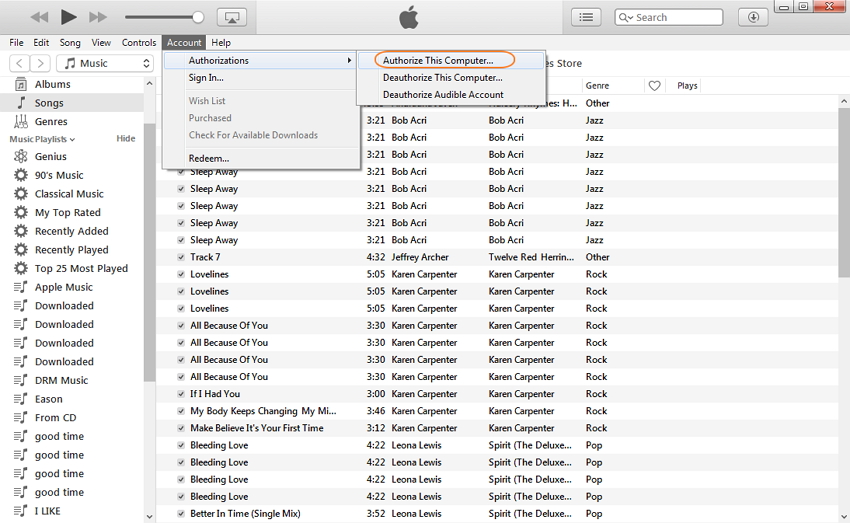
ملاحظة: سيكون الأمر أكثر تعقيدًا إذا تم شراء مشترياتك من iPhone بعدة حسابات، لأنك ستحتاج إلى تخويل الكمبيوتر لكل حساب.
الخطوة 2. نقل مشتريات iPhone إلى iTunes.
قم بتوصيل جهاز iPhone الخاص بك بالكمبيوتر وسيظهر رمزه في الزاوية العلوية اليسرى من iTunes. من شريط القائمة أعلى نافذة iTunes، اختر أجهزة > الملفات > التي تنقل المشتريات منها "[device name]".
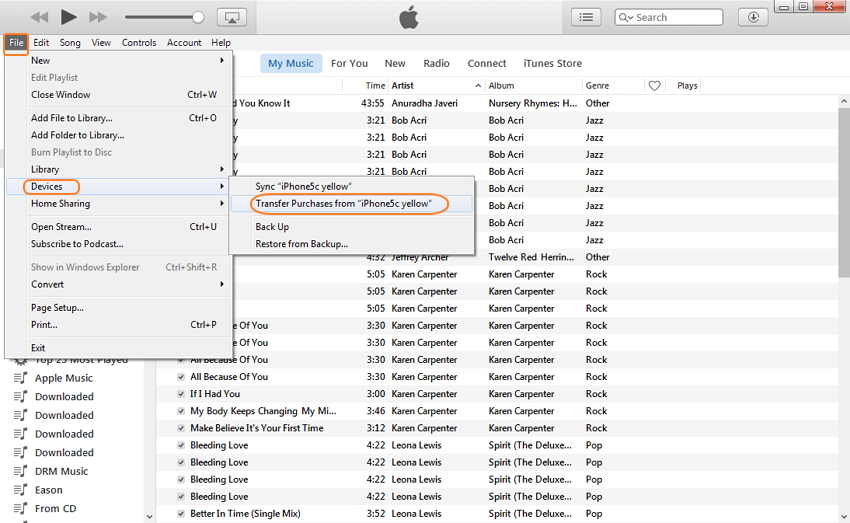
تعمل هذه الميزة فقط مع المحتوى الذي تم شراؤه من iTunes Store. لن يتم نقل أي عناصر قمت بشرائها من مصادر أخرى مثل الأقراص المضغوطة الصوتية أو أي موقع ويب آخر من iPhone الخاص بك إلى مكتبة iTunes. لذا في الجزء التالي، سوف نقدم طريقة نقل الموسيقى الأخرى المشتراة من iPhone إلى iTunes.
الجزء 2. كيفية نقل الموسيقى الأخرى المشتراة / غير المشتراة من iPhone إلى iTunes
إذا كنت قد اشتريت موسيقى أخرى من مواقع ويب أو موسيقى غير مشتراة على iPhone الخاص بك، وتريد نقلها إلى iTunes، فلا يمكنك استخدام iTunes. ولكن لا داعي للذعر، Dr.Fone - مدير الهاتف (iOS) يمكنه مساعدتك، بغض النظر عن الموسيقى من iTunes أو الموسيقى المشتراة أو التي لم يتم شراؤها، يمكنه القيام بالنقل من iPhone إلى iTunes والعكس. Dr.Fone - مدير الهاتف (iOS)، هو رفيق رائع لـ itunes الخاص بك ويمكن استخدامه بسهولة شديدة لنقل الموسيقى بشكل صحيح من أجهزة iOS الخاصة بك.
خطوات نقل الموسيقى من iPhone إلى iTunes باستخدام Dr.Fone - مدير الهاتف (iOS)
الخطوة 1. قم بتنزيل Dr.Fone وتثبيته وافتحه على جهاز الكمبيوتر الخاص بك، وحدد "مدير الهاتف" من جميع الميزات، وقم بتوصيل جهاز iPhone بجهاز الكمبيوتر الخاص بك عبر كابل USB. سيتم عرض iPhone في الزاوية العلوية اليسرى على Dr.Fone.

الخطوة 2. نقل الموسيقى من iPhone إلى iTunes.
في الواجهة الأولية، انقر على الموسيقى بالأعلى، ستدخل إلى نافذة الموسيقى ; لو لم يحدث هذا، اختر الموسيقى في الشريط الجانبي الأيسر، سيتم عرض جميع الموسيقى على اللوحة اليمنى. حدد المطلوبين، اختر تصدير > تصدير إلى iTunes.
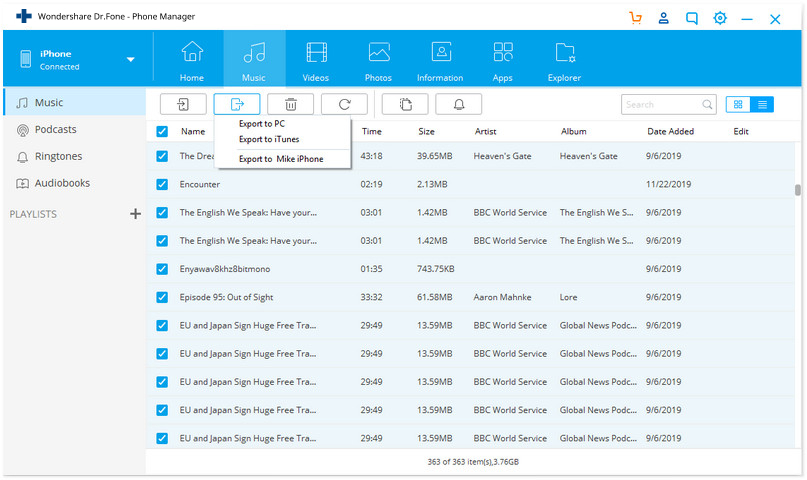
الجزء 3. من أين يشتري الأشخاص عادةً الموسيقى والأفلام والتطبيقات لأجهزة iPhone
هناك العديد من أسواق الموسيقى المتاحة على أجهزة iPhone، والتي يمكن للناس من خلالها شراء الموسيقى وتنزيلها لاستخدامهم. فيما يلي قائمة 3 أسواق للموسيقى:
1. VUDU
VUDU Player، تطبيق مصمم بشكل مثالي مخصص لنظام iOS 7.0 أو أحدث وهو متوافق مع iPhone و iPad و iPod touch. تم تحسين هذا التطبيق لأجهزة iPhone 5 و iPhone 6 (Plus) و iPhone 6s (Plus).
المطوِّر: VUDU, Inc.
الميزات الرئيسية:
- 1. يتيح لك مشاهدة أحدث الأفلام والبرامج التلفزيونية على الفور.
- 2. القدرة على المشاهدة عبر الإنترنت أو التنزيل للاستمتاع بلا إنترنت.
- 3. يدعم تشغيل أفلام UltraViolet، وتشغيل أفلام Disney Movies Anywhere وبث Chromecast.
- 4. واجهة مستخدم أصلية أسرع وأكثر استجابة.
- 5. قم بفرز المكتبة أبجديًا أو حسب تاريخ الشراء أو تاريخ الإصدار.
مجاني او مدفوع: مجاني
الرابط: http://www.vudu.com/ or https://itunes.apple.com/us/app/vudu-player-movies-tv/id487285735?mt=8
2. CDBaby
يُعد CDBaby منصة رائعة للدعم الكبير للموسيقيين المستقلين ويضم 850 نوعًا فريدًا من الموسيقى.
المطوِّر:CD Baby, Inc.
الخدمات الرئيسية:
- 1. يتوفر التنزيل في ملفات MP3 320 و FLAC.
- 2. أفضل متجر موسيقى مستقل.
- 3. متجر موسيقى عبر الإنترنت متخصص في بيع الموسيقى والأقراص المدمجة من موسيقيين مستقلين إلى العملاء.
- 4. متجر رائع على الإنترنت لبيع الموسيقى إلى أكثر من 95 متجرًا رقميًا.
- 5. تمكن من مشاركة الموسيقى من مكان إلى آخر.
السعر: $34.95
الرابط: http://www.cdbaby.com/
3. Bandcamp
Bandcamp هو سوق موسيقى رائع، يتطلب iOS 6.0 وما بعده. Bandcamp متوافق مع iPhone و iPad و iPod touch. تم تحسين هذا التطبيق بشكل كبير لأجهزة iPhone 5, iPhone 6, and iPhone 6 Plus
المطوِّر: Bandcamp Inc.
الخدمات الرئيسية:
- 1. يمنحك وصولاً فوريًا غير محدود إلى دفق مشترياتك من Bandcamp.
- 2. فئة واسعة من الموسيقى لفنانين مختلفين من جميع أنحاء العالم.
- 3. برنامج إذاعي رائع، Bandcamp Weekly متاح.
- 4. أكثر من 1.7 مليون ألبوم و 13.5 مليون أغنية متوفرة في Bandcamp.
- 5 . هناك حاجة إلى حساب Bandcamp للاستماع إلى مجموعتك.
السعر: مجاني
URL: https://itunes.apple.com/us/app/bandcamp/id706408639?mt=8
https://bandcamp.com/
https://play.google.com/store/apps/details?id=com.bandcamp.android&hl=en
نسخ iTunes الاحتياطي واستعادة المحتوى
- iTunes
- 1 نسخ iTunes احتياطي للتطبيقات
- 2 ما هو نسخ iTunes الاحتياطي
- 3 مستعرض نسخ iTunes الاحتياطية
- 4 نسخة iTunes احتياطية مشفرة
- 5 برنامج مجاني لاستخراج نسخ iTunes الاحتياطية
- 6 فشل جلسة النسخ الاحتياطي iTunes
- 7 برنامج استخراج نسخ iTunes الاحتياطية
- 8 الاستعادة من نسخة iTunes احتياطية
- 9 مكان نسخة iTunes الاحتياطية
- 10 النسخ الاحتياطي iTunes للصور
- 11 برامج إدارة نسخ iTunes الاحتياطية
- 13 تلف نسخة iTunes الاحتياطية
- 14 معاينة نسخة iTunes احتياطية
- 15 استعادة بيانات iPhone
- 16 استعادة الصور من نسخة iTunes احتياطية
- 17 استرداد البيانات من iTunes
- 18 استرداد iPhone دون iTunes
- 19 الاستعادة من نسخة iTunes احتياطية
- 21 تغيير حساب الiTunes
- 22 التعليق على إشارة الiTunes
- 23 تطبيقات iTunes لAndroid